
Pan fyddwch yn ceisio cysylltu argraffydd newydd ac mewn rhai achosion eraill sy'n gysylltiedig â deunyddiau argraffu o gyfrifiadur, gall y defnyddiwr ddod ar draws gwall "Nid yw is-system argraffu leol yn cael ei berfformio". Gadewch i ni ddarganfod beth ydyw, a sut i ddileu'r broblem hon ar gyfrifiadur gyda Windows 7.

Ar ôl ailgychwyn y cyfrifiaduron y gwnaethom eu hastudio, dylai'r gwall ddiflannu.
Dull 2: "Rheolwr Gwasanaeth"
Gallwch actifadu'r gwasanaeth cysylltiedig i ddileu'r gwall a ddisgrifiwyd gennym ni drwy'r "rheolwr gwasanaeth".
- Ewch drwy'r "Start" i'r "Panel Rheoli". Esboniwyd sut i wneud hyn yn y dull 1. Nesaf, dewiswch "System a Diogelwch".
- Dewch i "weinyddiaeth".
- Yn y rhestr sy'n agor, dewiswch "gwasanaethau".
- Mae'r "rheolwr gwasanaeth" yn cael ei actifadu. Yma mae angen dod o hyd i'r elfen "Rheolwr Argraffu". Am chwiliad cyflymach, adeiladwch yr holl enwau yn nhrefn yr wyddor trwy glicio ar enw'r golofn "Enw". Os nad oes gwerth yn y golofn "Statws", yna mae hyn yn golygu bod y gwasanaeth yn cael ei ddadweithredu. Er mwyn ei redeg, gwnewch ddwywaith cliciwch ar enw'r botwm chwith y llygoden.
- Mae rhyngwyneb eiddo'r gwasanaeth yn cael ei lansio. Yn yr ardal "Math Startup" o'r rhestr a gyflwynwyd, dewiswch "yn awtomatig". Cliciwch "Gwneud Cais" a "OK".
- Gan ddychwelyd at y "dosbarthwr", ail-ddewiswch enw'r un gwrthrych a chliciwch "Run".
- Mae'r weithdrefn actifadu gwasanaeth yn digwydd.
- Ar ôl ei orffen, dylai'r enw "Rheolwr Argraffu" sefyll y statws "Gwaith".
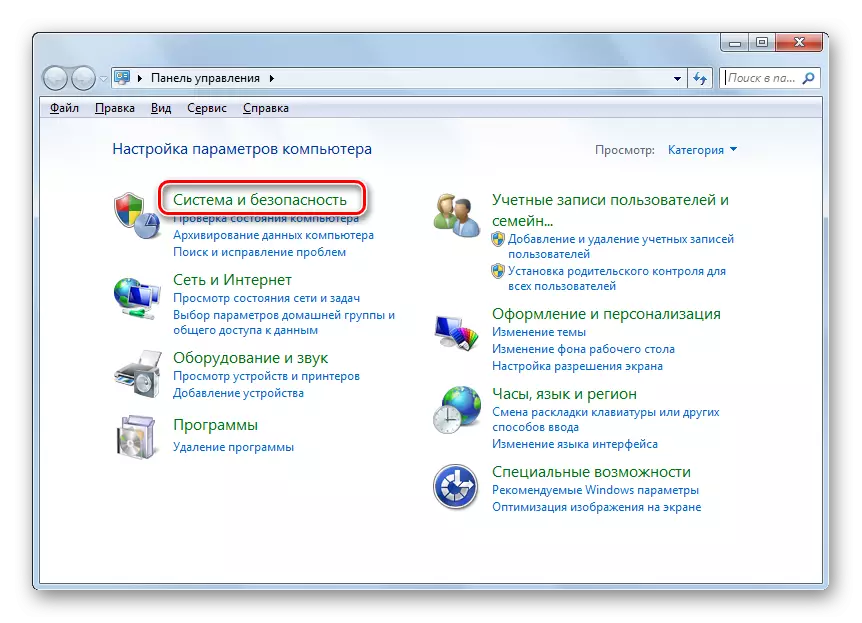
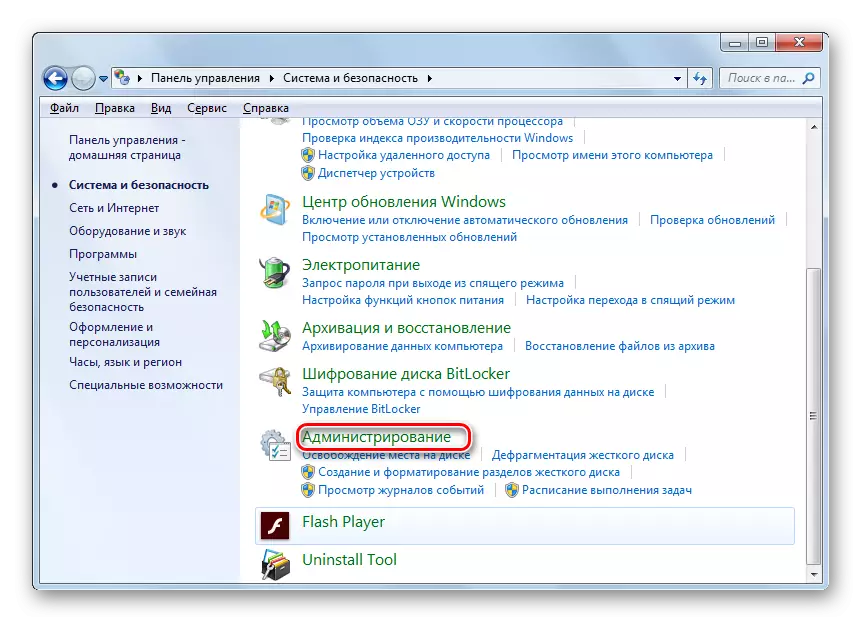
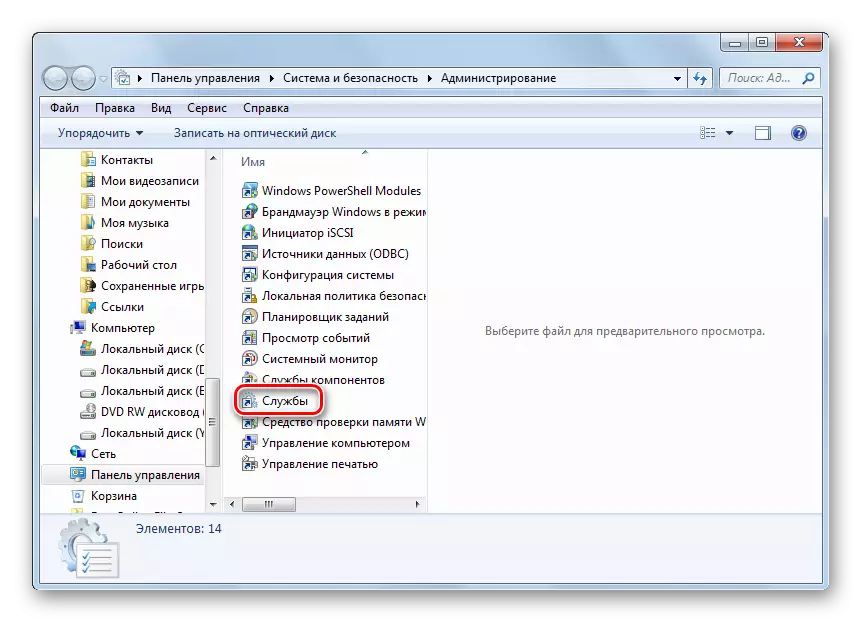
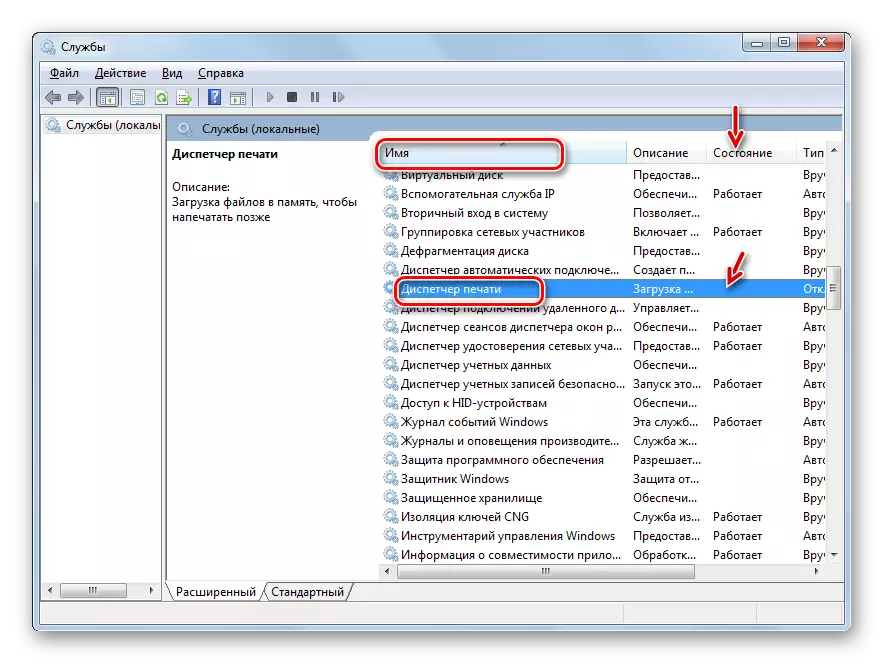
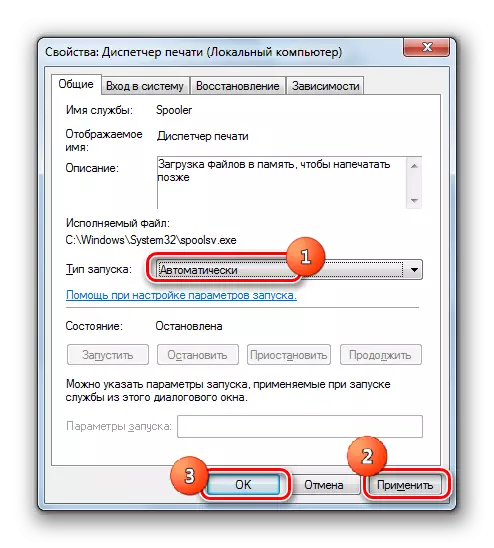
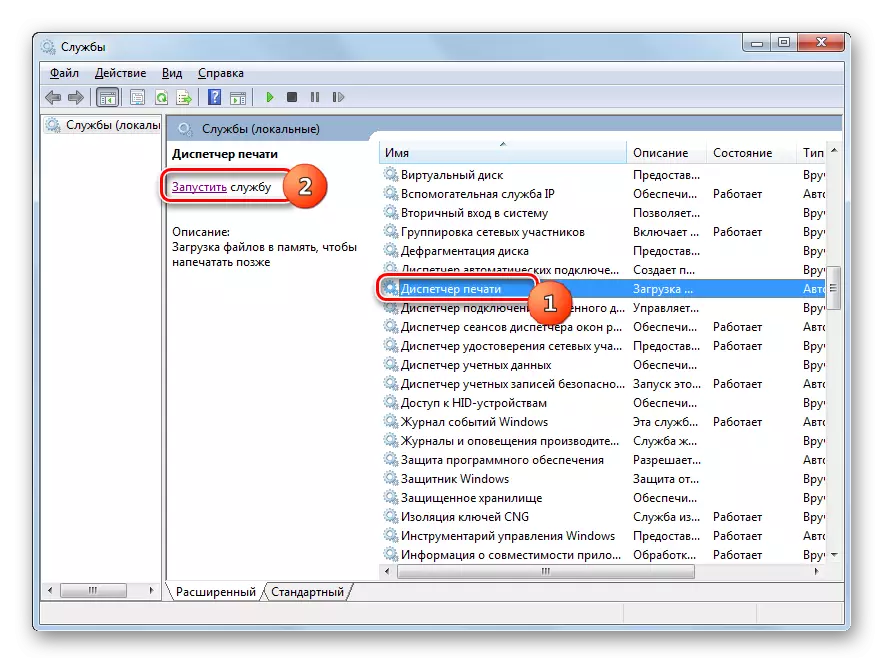

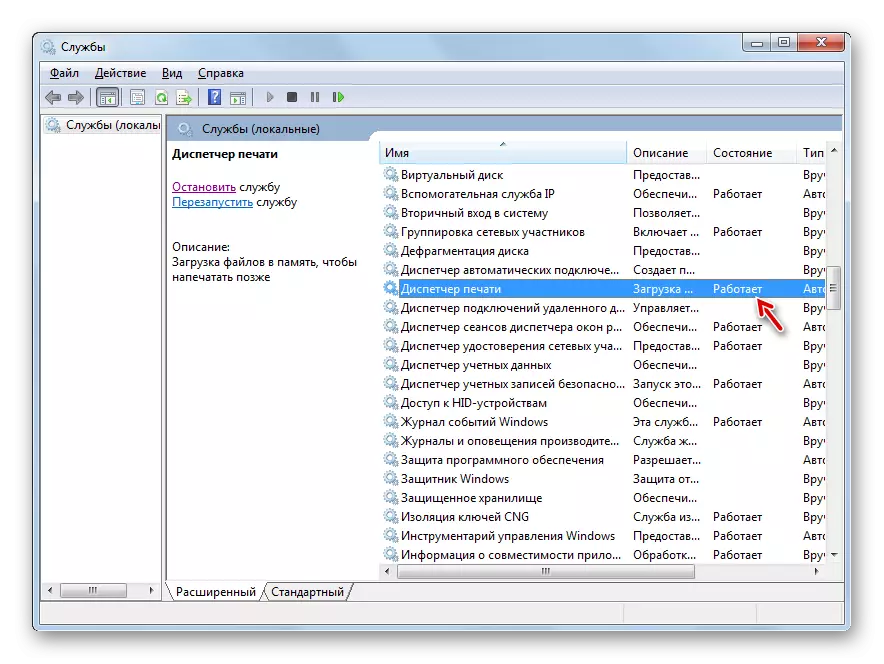
Nawr dylai'r gwall yr ydym yn ei astudio ddiflannu ac ni ddangosir mwyach wrth geisio cysylltu argraffydd newydd.
Dull 3: Adfer Ffeiliau System
Gall y gwall yr ydym yn ei astudio hefyd fod yn ganlyniad i dorri strwythur ffeiliau'r system. I eithrio cyfle o'r fath neu, ar y groes, cywirwch y sefyllfa, dylech wirio'r cyfrifiadur i'r cyfleustodau "SFC" gyda gweithdrefn adfer dilynol yr elfennau OS os oes angen.
- Cliciwch "Start" a mewngofnodi i mewn "Pob Rhaglen".
- Symudwch i'r ffolder "safonol".
- Lleyg "llinell orchymyn". Cliciwch ar yr elfen hon gyda'r botwm llygoden dde. Cliciwch "Rhedeg gan y Gweinyddwr."
- Actifadu "llinell orchymyn". Perfformiwch yr ymadrodd hwn ynddo:
SFC / ScanNow.
Cliciwch ENTER.
- Bydd y weithdrefn ar gyfer gwirio'r system ar gyfer cywirdeb ei ffeiliau yn dechrau. Bydd y broses hon yn cymryd amser penodol, felly byddwch yn barod i aros. Ar yr un pryd, mewn unrhyw achos, peidiwch â chau'r "llinell orchymyn", ond os oes angen, gallwch ei gyflwyno ar y "bar tasgau". Os canfyddir rhai anghysondebau yn strwythur yr AO, byddant yn cael eu cywiro ar unwaith.
- Fodd bynnag, mae opsiwn yn bosibl pryd ym mhresenoldeb gwallau a ganfuwyd mewn ffeiliau, ni fydd y broblem yn gallu cael gwared ar unwaith. Yna dylech ailadrodd sgan y cyfleustodau "SFC" mewn "modd diogel".
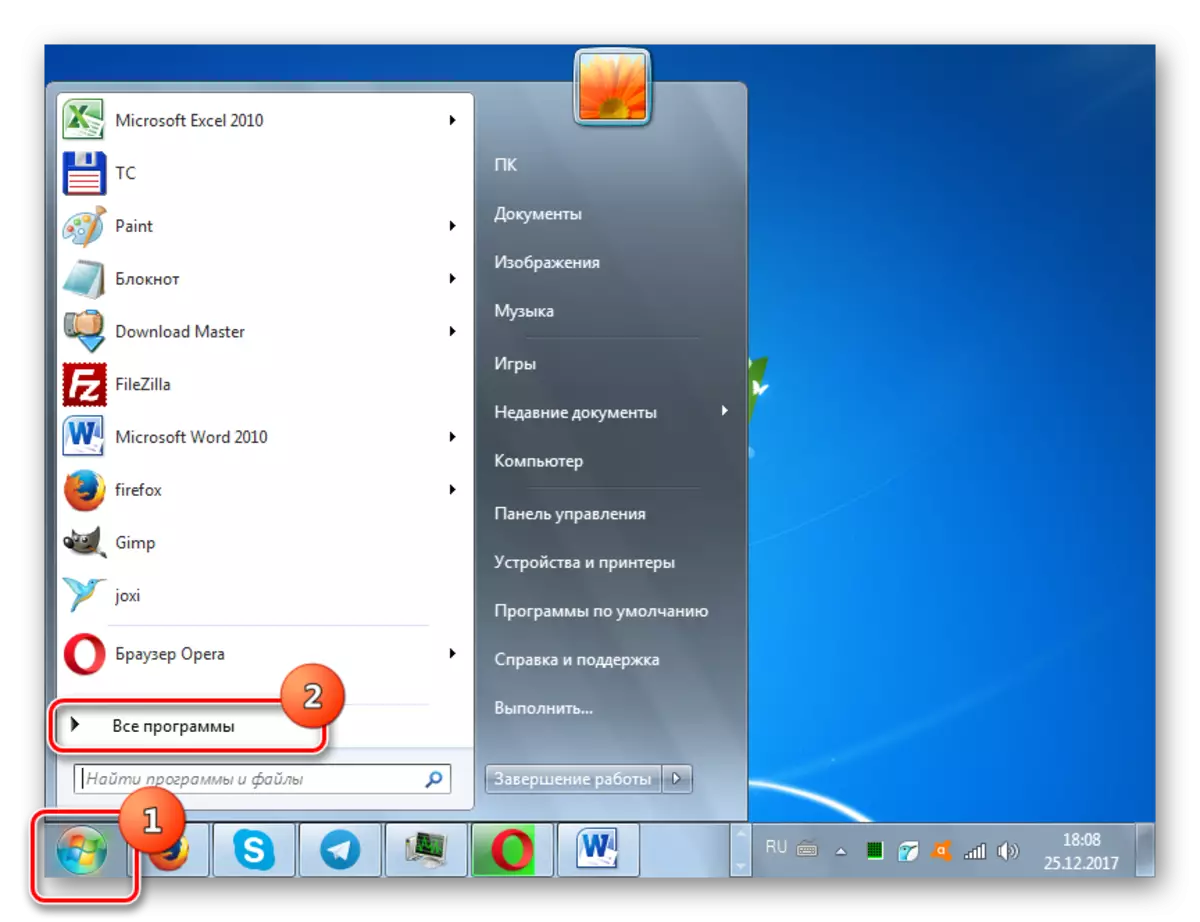
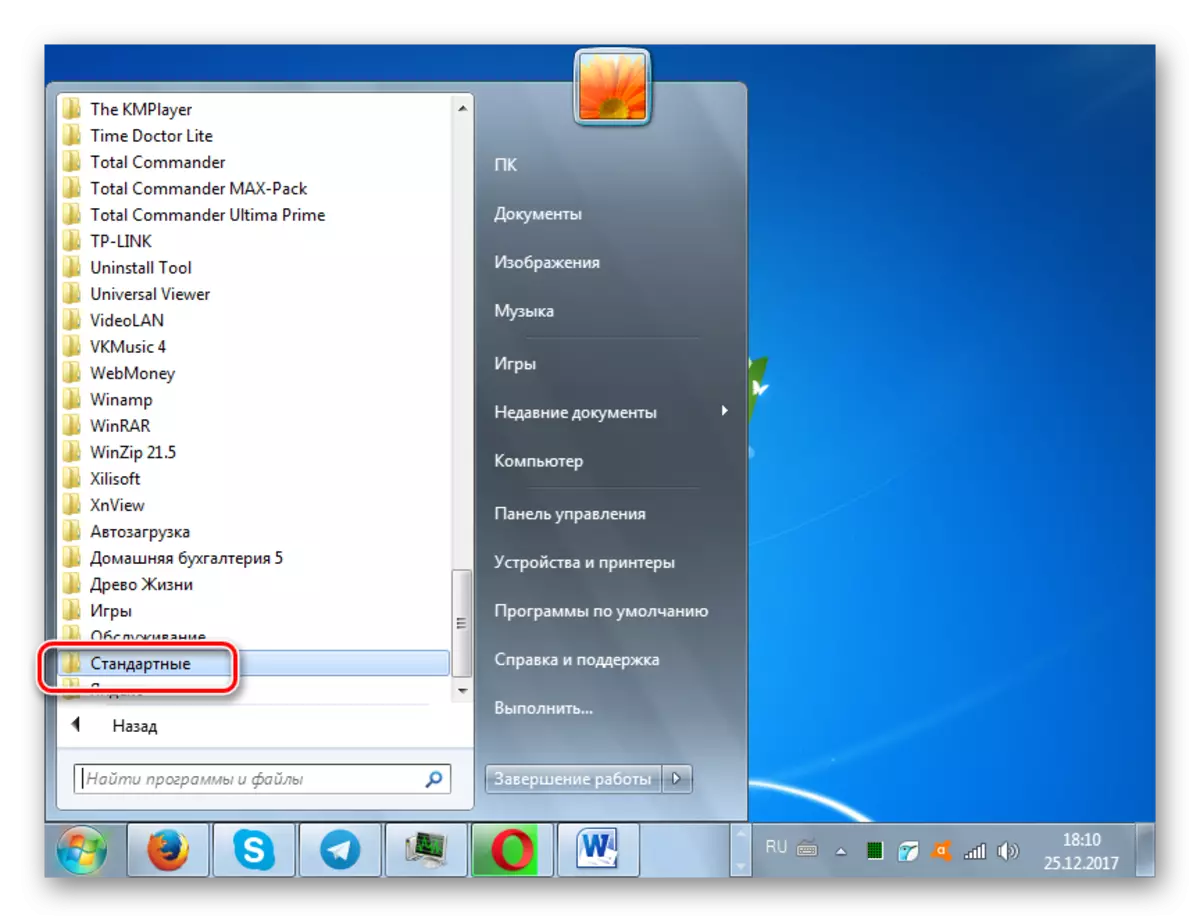
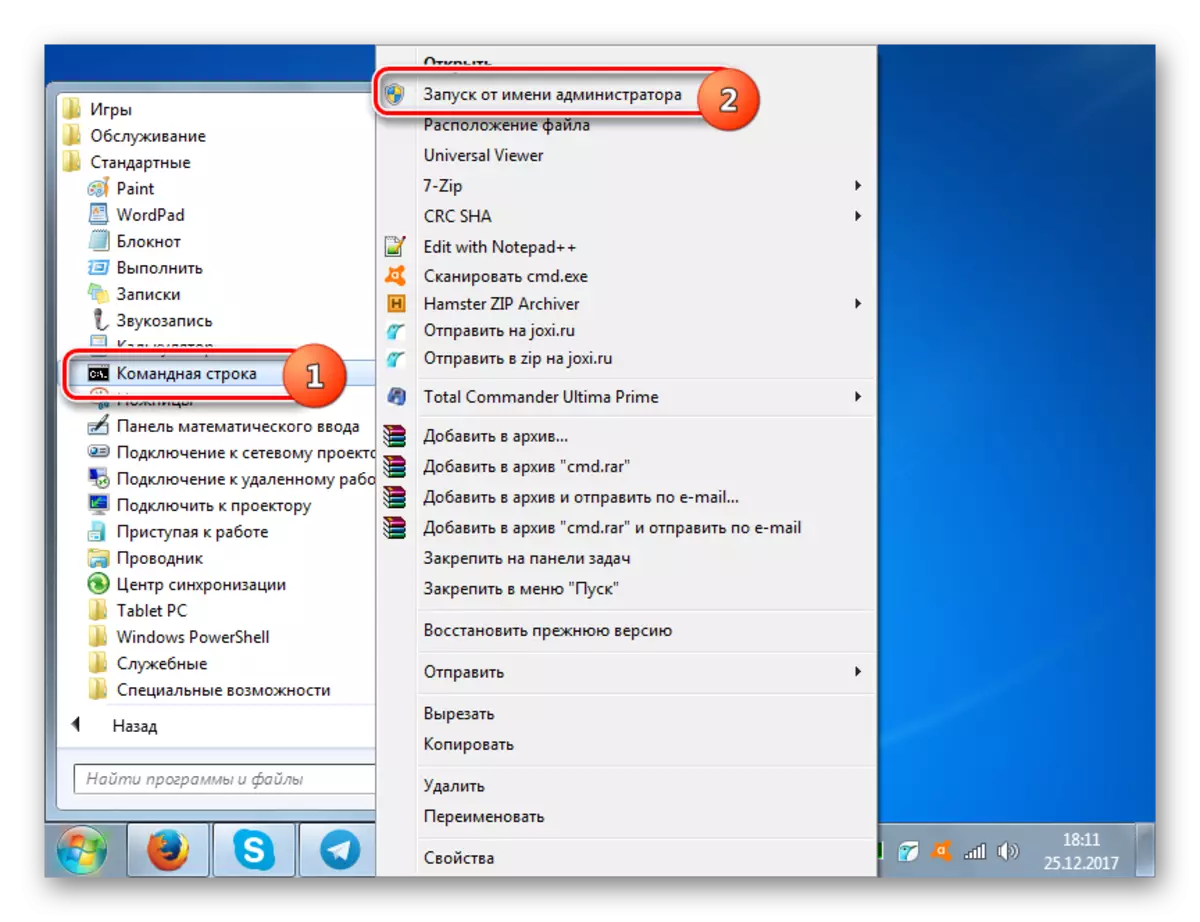
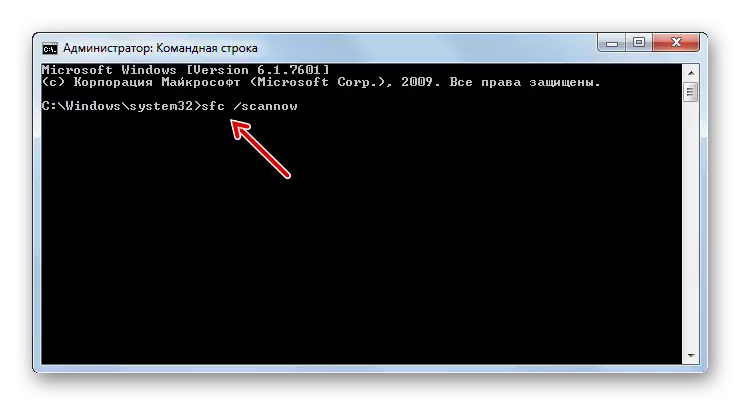

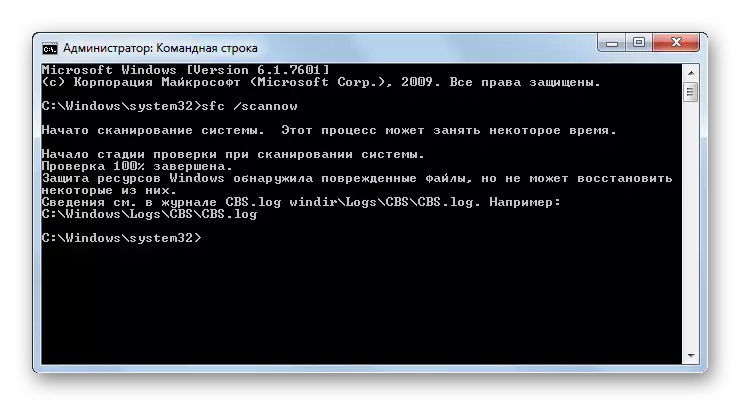
Gwers: Sganio cyfanrwydd strwythur ffeil y system yn Windows 7
Dull 4: Gwiriad Heintiau Firaol
Gall un o achosion sylfaenol ymddangosiad y broblem dan astudiaeth fod yn haint firaol o'r cyfrifiadur. Gyda amheuon o'r fath, mae angen i wirio'r PC un o'r cyfleustodau gwrth-firws. Mae angen gwneud hyn o gyfrifiadur arall, gyda LiveCD / USB neu fynd i'ch cyfrifiadur yn "Modd Diogel."
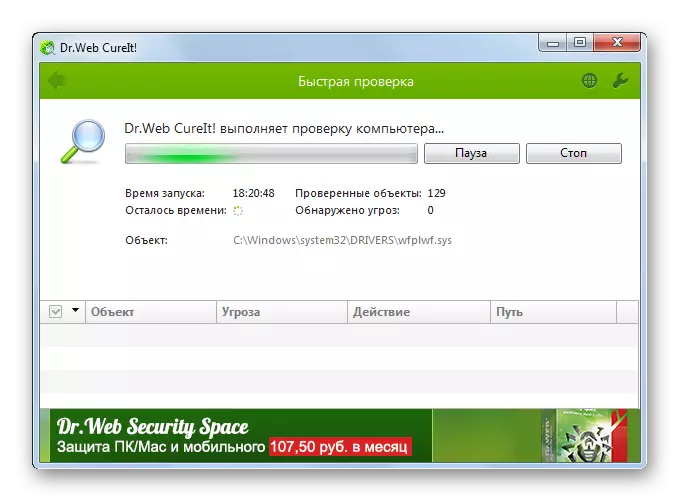
Pan fydd y cyfleustodau yn cael ei ganfod, mae'r haint cyfrifiadur yn cael ei ddatgelu yn ôl yr argymhellion y mae'n ei roi. Ond hyd yn oed ar ôl perfformio'r weithdrefn driniaeth, y tebygolrwydd y llwyddodd cod maleisus i newid gosodiadau'r system, felly i ddileu gwall yr is-system argraffu leol, bydd angen ail-gyflunio'r PC i'r algorithmau a ddisgrifir mewn dulliau blaenorol.
Gwers: Gwirio PC am firysau heb osod gwrth-firws
Fel y gwelwch, yn Windows 7 mae sawl ffordd i gael gwared ar y gwall "Nid yw is-system argraffu leol yn cael ei berfformio". Ond nid ydynt yn gymaint o gymharu â'r opsiynau ar gyfer datrys problemau eraill gyda'r cyfrifiadur. Felly, ni fydd yn anodd iawn dileu'r bai os oes angen, rhowch gynnig ar yr holl ddulliau hyn. Ond, beth bynnag, rydym yn argymell gwirio'r cyfrifiadur ar gyfer firysau.
